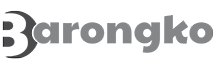Apakah bisa mengubah gambar menjadi teks di PC dengan mudah? Jawabannya adalah iya, bisa. Cara mengubah gambar menjadi teks di PC tidaklah sulit seperti yang dibayangkan. Pengguna hanya perlu menyiapkan perangkat serta jaringan internet saja.
Dengan adanya bantuan dari aplikasi-aplikasi tersebut tentunya akan memudahkan dalam melakukan pengerjaan suatu hal. Setidaknya terdapat dua cara yang harus dipahami yang akan dibahas pada pembahasan kali ini. Simak penjelasan berikut ini untuk keterangan lanjutannya.
1. Menggunakan Bantuan Aplikasi One Note dan Microsoft Word
Cara pertama yang bisa dilakukan adalah dengan menggunakan bantuan aplikasi bawaan PC yakni One Note dan Word. Kedua aplikasi tersebut biasanya akan otomatis terpasang pada PC saat setelah memasang Microsoft Office. Bagaimana caranya? Berikut langkah-langkahnya:
- Sebelum melakukan pengubahan gambarnya, siapkan terlebih dahulu gambar yang dibutuhkan tersebut.
- Kemudian silahkan simpan atau pindahkan gambar tersebut pada PC yang hendak digunakan.
- Setelah itu, silahkan buka aplikasi One Note yang ada di PC dengan mencarinya melalui menu Search.
- Apabila sudah diketikkan nama aplikasi yang dicari, silahkan klik
- Silahkan copy paste gambar tadi pada halaman One Note apabila aplikasi tersebut sudah berhasil dibuka.
- Berikutnya, ketika gambar tadi sudah berhasil berada di dalam aplikasi, silahkan klik gambar dengan memilih menu Copy Text From Picture. Menu tersebut berada setelah mengklik kanan.
- Secara otomatis, gambar tadi sudah tersimpan pada aplikasi One Note dan clipboard PC.
- Apabila sudah tertempel, silahkan buka aplikasi Microsoft Word yang biasanya digunakan untuk mengetik berbagai hal.
- Pada halam utama Word, silahkan tempelkan teks yang tadi dengan mengklik Home kemudian Paste.
- Teks tadi akan segera berada dalam file di PC barusan.
- Tunggulah beberapa saat hingga mendapatkan notifikasi lembar kerja tersebut dicetak.
- Langkah terakhir dapat dilakukan mengatur font dan juga merapikan teks agar tidak berantakan.
2. Menggunakan Bantuan Situs Card Scanner
Cara mengubah gambar menjadi teks di PC yang kedua bisa dilakukan hanya dengan menggunakan sebuah situs. Situs tersebut Bernama Card Scanner. Sebuah situs yang memiliki fungsi penting dalam mengatur gambar menjadi teks. Beginilah cara menggunakannya.
- Hal pertama yang harus dilakukan adalah membuka terlebih dahulu situs aplikasi Card Scanner melalui browser yang ada.
- Silahkan masuk terlebih dahulu pada aplikasinya untuk bisa menikmati fitur-fitur yang disediakan. Salah satu fiturnya adalah bisa mengubah gambar menjadi teks secara instan.
- Kemudian, jika sudah berada dalam laman utama situs, silahkan klik tombol Upload Image dimana harus menampilan gambarnya.
- Pengguna juga bisa menempelkan URL gambar secara langsung sebelum mengunggah gambar tersebut.
- Dapat juga dengan cara memilih gambar dari gambar pada kolom unggah gambar tadi yang berada agak di tengah bagian atas.
- Pastikan bahwa bahasa yang digunakan juga ga ngawur agar lebih mudah terdeteksi.
- Tunggulah beberapa saat hingga mendapatkan notifikasi bahwa sudah berhasil.
3. Menggunakan Aplikasi Google Dokumen
Aplikasi ketiga yang bisa digunakan sebagai cara mengubah gambar menjadi teks di PC adalah melalui Google Dokumen. Sebuah aplikasi yang memiliki berbagai fungsi dimana salah satunya mampu mengubah gambar ke teks secara online. Berikut cara-caranya:
- Silahkan unggah gambar terlebih dahulu pada Google Drive.
- Setelah berhasil diunggah, di samping kanan atas file tersebut silahkan klik kanan.
- Kemudian silahkan pilih menu Buka Dengan dan tentukanlah bahwa akan dibuka menggunakan Google Dokumen.
- Tunggulah beberapa saat hingga hasilnya keluar.
- Jika sudah keluar, silahkan lakukan pengunduhan pada file tadi dengan menekan menu Download.
- Silahkan pilih apakah mau menyimpannya menjadi teks biasa atau bentuk lain.
- Selesai.
Itulah tadi beberapa cara mengubah gambar menjadi teks di PC yang dapat dengan mudah dilakukan. Pada dasarnya, terdapat beragam aplikasi dan situs yang bisa dimanfaatkan untuk melakukan pengubahan gambar menjadi teks.